CSS 박스 모델 설명: 시각적 가이드 및 온라인 에디터
웹 페이지 레이아웃에서 요소들이 원하는 대로 배치되지 않아 어려움을 겪으신 적이 있나요? 그 원인은 웹 디자인의 가장 기본적인 개념인 CSS 박스 모델 에 대한 오해인 경우가 많습니다. 이는 모든 HTML 요소가 화면에 어떻게 렌더링되고, 어떤 공간을 차지하는지 정의합니다. 완벽한 간격을 가진 HTML 페이지를 미리 보는 방법 은 전적으로 이 원리를 숙달하는 데 달려 있습니다. 이 가이드는 박스 모델의 구성 요소인 콘텐츠, 패딩, 테두리, 마진을 시각적으로 분석하여 혼란을 명확하게 해 줄 것입니다. 더 나아가, 온라인 HTML 에디터 를 사용하여 이러한 개념들이 즉시 어떻게 작동하는지 배우게 될 것입니다.
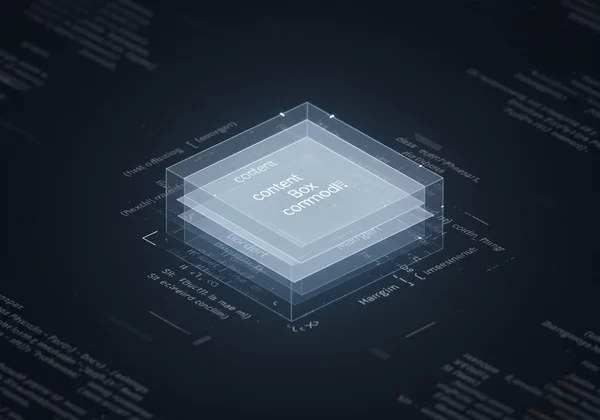
기본 CSS 박스 모델 구성 요소 이해하기
웹 페이지의 모든 요소는 직사각형 박스입니다. 이 박스는 안쪽에서 바깥쪽으로 쌓여 있는 네 가지 개별 레이어로 구성됩니다. 각 레이어를 이해하는 것이 예측 가능하고 전문적인 웹 레이아웃을 만드는 첫 단계입니다. 액자에 담긴 그림을 생각해보세요. 그림 자체, 그림 주변의 여백, 액자, 그리고 벽에 있는 다른 그림들과의 공간이 있습니다.
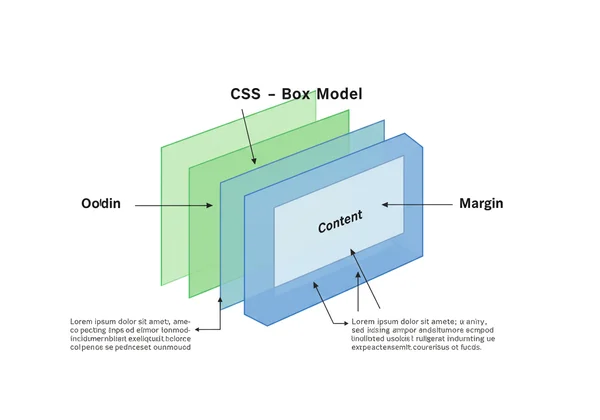
콘텐츠 영역: 요소의 핵심
박스의 가장 중앙에는 요소의 핵심 인 콘텐츠 영역이 있습니다. 이곳은 텍스트, 이미지, 비디오 또는 기타 미디어가 표시되는 곳입니다. 이 영역의 크기는 CSS의 width 및 height 속성으로 정의됩니다. 예를 들어, <div> 에 width: 300px; 를 설정하면 이 콘텐츠 박스의 너비를 정의하는 것입니다. 다른 모든 레이어는 이 중앙 부분 주위에 추가됩니다.
패딩: 내부 공간 및 시각적 여유 공간
다음 바깥 레이어는 패딩입니다. 패딩은 콘텐츠 영역과 요소의 테두리 사이의 투명한 영역입니다. 주된 목적은 콘텐츠가 컨테이너의 가장자리에 바로 붙는 것을 방지하여 시각적인 여백 을 제공하는 것입니다. padding-top, padding-right, padding-bottom, padding-left 와 같은 속성 또는 단축 속성인 padding 을 사용하여 네 면의 패딩을 제어할 수 있습니다. 패딩을 늘리면 요소가 내부에서 시각적으로 더 커집니다.
테두리: 패딩과 마진 사이의 윤곽선
테두리는 콘텐츠와 패딩을 둘러싸는 시각적인 테두리입니다. 요소의 경계 역할을 합니다. 두께(border-width), 스타일(border-style—예: solid, dotted, dashed), 색상(border-color) 등 모양을 정밀하게 제어할 수 있습니다. 테두리는 두께가 박스의 전체 크기에 기여하므로 요소 크기 조정 의 핵심 구성 요소입니다.
마진: 외부 공간 및 요소 분리
마지막으로 가장 바깥쪽 레이어는 마진입니다. 이것은 테두리 바깥쪽 의 투명한 공간입니다. 마진의 역할은 요소와 그 이웃 요소 사이에 거리를 만들어 적절한 요소 간의 간격 확보 를 보장하는 것입니다. 두 개의 <div> 요소를 서로 밀어내려면 마진을 늘려야 합니다. 패딩과 달리, 마진은 두 개의 수직 마진이 만날 때 때때로 "마진 병합"될 수 있으며, 이는 복잡한 레이아웃을 이해하는 데 중요한 동작입니다. 온라인 HTML 뷰어 를 사용하여 이 효과를 실험해 볼 수 있습니다.
콘텐츠 박스 vs. 보더 박스: CSS 크기 조정의 미스터리 풀기
CSS를 배우는 개발자들이 가장 흔히 겪는 어려움 중 하나는 요소의 전체 크기가 어떻게 계산되는지입니다. 이는 box-sizing 속성에 의해 제어되며, 이 속성에는 박스 모델의 동작을 근본적으로 변경하는 두 가지 주요 값이 있습니다.
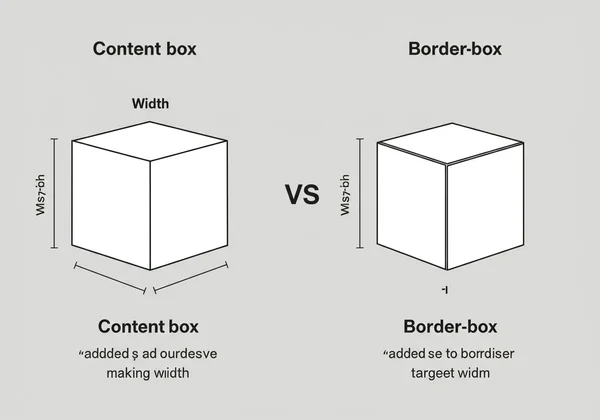
표준 박스 모델: content-box 설명
기본적으로 모든 요소는 box-sizing: content-box; 를 사용합니다. 이 표준 박스 모델 에서는 요소의 width 와 height 를 설정할 때, 이 크기는 콘텐츠 영역에 만 적용됩니다. 패딩과 테두리는 그 너비와 높이 위에 추가됩니다.
예를 들어, 다음과 같은 코드가 있다면:
.my-box {
width: 200px;
padding: 20px;
border: 10px solid black;
}
.my-box 의 총 렌더링 너비는 260px (콘텐츠 200px + 왼쪽 패딩 20px + 오른쪽 패딩 20px + 왼쪽 테두리 10px + 오른쪽 테두리 10px)이 됩니다. 이러한 가산적인 동작은 레이아웃 계산을 복잡하고 직관적이지 않은 계산을 유발할 수 있습니다.
직관적인 박스 모델: border-box 설명
훨씬 더 예측 가능한 접근 방식은 box-sizing: border-box; 입니다. 이 직관적인 박스 모델 에서는 정의하는 width 와 height 가 패딩과 테두리를 포함한 요소의 전체 크기를 나타냅니다. 브라우저는 콘텐츠 영역에서 패딩과 테두리 두께를 자동으로 뺍니다.
border-box 를 사용한 동일한 예시:
.my-box {
box-sizing: border-box;
width: 200px;
padding: 20px;
border: 10px solid black;
}
.my-box 의 총 렌더링 너비는 지정된 대로 정확히 200px입니다. 내부의 콘텐츠 영역은 패딩과 테두리를 수용하기 위해 자동으로 140px로 줄어듭니다. 이는 그리드 시스템과 반응형 디자인을 훨씬 용이하게 합니다.
언제 사용해야 하는가: 올바른 box-sizing 속성 선택하기
최신 웹 개발에서는 전역적으로 box-sizing: border-box; 를 설정하는 것이 거의 항상 권장됩니다. 이는 더 일관되고 관리하기 쉬운 레이아웃 시스템을 구축합니다. 많은 개발자들이 모든 요소에 이 동작을 적용하기 위해 스타일시트 상단에 다음 CSS 리셋을 추가합니다.
*,
*::before,
*::after {
box-sizing: border-box;
}
이 간단한 규칙은 요소에 설정한 크기가 화면에 보이는 크기임을 보장함으로써 전체 개발 프로세스를 간소화합니다. 지금 이 코드를 테스트 하여 그 엄청난 차이를 확인해 보세요.
박스 모델 적용하기: 실제 마진 vs. 패딩
마진과 패딩의 차이를 아는 것은 레이아웃을 정밀하게 제어하는 데 중요합니다. 둘 다 공간을 만들지만, 목적과 결과가 다릅니다.
공간 마스터하기: 마진은 언제, 패딩은 언제 사용해야 할까
공간 마스터하기 를 위한 간단한 규칙은 다음과 같습니다:
- 요소의 테두리 안쪽 공간을 늘리고 싶을 때 패딩을 사용 하세요. 좋은 예는 버튼입니다. 버튼 텍스트와 테두리 사이에 공간을 만들어 더 균형 있고 클릭하기 쉽게 만듭니다. 요소의 배경색은 패딩 영역까지 확장됩니다.
- 요소와 페이지의 다른 요소 사이 의 공간을 늘리고 싶을 때 마진을 사용 하세요. 제목을 아래 단락에서 밀어내려면 제목에
margin-bottom을 추가하거나 단락에margin-top을 추가할 수 있습니다.
흔히 발생하는 박스 모델 문제 및 디버깅 팁
한 가지 흔한 문제는 인접한 블록 레벨 요소의 위쪽 및 아래쪽 마진이 하나의 마진으로 합쳐지는 "마진 병합"입니다. 예를 들어, 한 요소에 margin-bottom: 20px 이 있고 다음 요소에 margin-top: 30px 이 있으면, 그 사이의 공간은 50px이 아닌 30px이 됩니다. 이는 의도된 동작이지만 혼란스러울 수 있습니다. 또 다른 문제는 기본 content-box 모델을 사용할 때 요소가 컨테이너를 넘쳐흐르는 것입니다. 이와 같은 CSS 디버깅 문제의 경우, 온라인 HTML 에디터 는 문제가 되는 코드를 격리하고 해결책을 빠르게 테스트할 수 있는 샌드박스 환경을 제공합니다.
HTML 뷰어로 CSS 레이아웃 시각화하기
이론도 중요하지만, CSS 박스 모델을 진정으로 이해하는 가장 좋은 방법은 직접 보는 것입니다. 이때 실시간 시각화 도구가 필수적입니다. HTML 뷰어를 사용하면 복잡한 설정 없이 코드를 편집하고 모든 변경 사항의 결과를 즉시 확인할 수 있습니다.
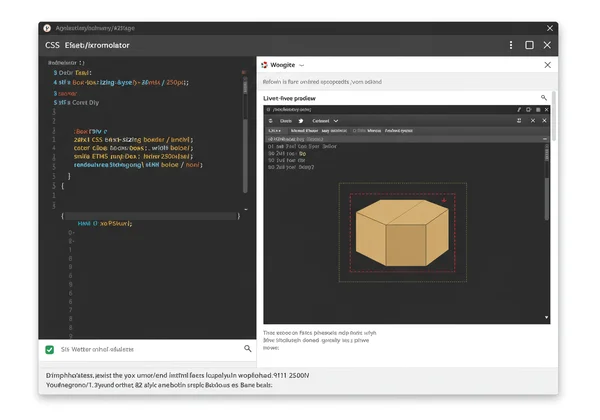
단계별 안내: HTML 뷰어를 사용하여 박스 모델 실험하기
박스 모델을 실험 해 봅시다. 매우 간단합니다.
- 저희 사이트의 실시간 미리보기 도구 로 이동하세요.
- 다음 HTML과 CSS를 에디터 창에 붙여넣으세요:
<style> .box { box-sizing: border-box; width: 250px; height: 150px; padding: 20px; border: 5px solid #007BFF; margin: 30px; background-color: #E9ECEF; } </style> <div class="box"> This is my content. </div> - 에디터에서
padding값을20px에서40px로 변경하세요. 라이브 미리보기 창에서 콘텐츠 영역이 줄어드는 것을 확인하고, 전체 박스 크기는 250px 너비로 그대로 유지됩니다. - 이제
margin을30px에서50px로 변경하세요. 박스가 미리보기 영역의 가장자리에서 더 멀리 밀려나는 것을 확인해 보세요.
즉각적인 피드백: CSS 학습을 위한 실시간 미리보기의 힘
이러한 즉각적인 피드백 루프는 저희 온라인 에디터와 같은 도구를 학습에 매우 효과적입니다. 파일을 저장하고, 브라우저로 전환하고, 페이지를 새로 고치는 대신, 코드를 입력하는 즉시 결과를 볼 수 있습니다. 이 실시간 미리보기 는 CSS 속성과 화면에 렌더링된 출력물 사이에 직접적이고 시각적인 연결을 생성하여 박스 모델과 같은 개념을 확고히 하는 데 도움이 됩니다. 이는 추상적인 규칙을 구체적인 결과로 바꾸어, 초보자에서 자신감 있는 개발자로의 성장을 가속화합니다.
CSS 박스 모델 마스터하기: 완벽한 레이아웃을 향한 길
CSS 박스 모델은 CSS의 단순한 기능이 아니라, 웹 레이아웃의 기반입니다. 콘텐츠, 패딩, 테두리, 마진이 어떻게 함께 작동하는지 이해하고 box-sizing: border-box; 의 힘을 활용함으로써 요소의 간격과 위치 지정을 완벽하게 제어할 수 있습니다. 숙달의 핵심은 연습이며, 즉각적인 시각적 피드백을 제공하는 도구보다 더 효과적인 연습 방법은 없습니다.
레이아웃 문제 해결에 어려움을 겪는 것을 멈추고 자신감 있게 구축할 준비가 되셨나요? HTML 뷰어를 방문하여 오늘 바로 연습을 시작 하고 CSS 이론을 디자인 현실로 바꿔보세요.
CSS 박스 모델 및 온라인 도구에 대한 자주 묻는 질문
CSS 박스 모델이란 무엇이며 왜 중요한가요? CSS 박스 모델은 모든 HTML 요소를 직사각형 박스로 취급하는 웹 표준입니다. 이 박스는 콘텐츠, 패딩, 테두리, 마진의 네 부분으로 구성됩니다. 이는 요소가 웹 페이지에서 어떻게 크기가 조정되고, 간격이 지정되고, 배치되는지를 정의하여 모든 CSS 기반 디자인의 기초를 형성하므로 매우 중요합니다.
box-sizing: border-box; 는 어떻게 CSS 레이아웃을 단순화하나요?
box-sizing: border-box; 속성은 요소의 크기를 더 예측 가능하게 만들어 레이아웃을 단순화합니다. 이 속성으로 요소의 너비와 높이를 설정하면 해당 값에 패딩과 테두리가 포함됩니다. 이는 간격이나 테두리를 추가할 때 요소가 예상치 못하게 커지는 것을 방지하여 그리드 시스템과 반응형 디자인을 훨씬 쉽게 관리할 수 있도록 합니다.
CSS 박스 모델 변경 사항을 실시간으로 볼 수 있나요? 네, 물론입니다! 저희의 무료 HTML 뷰어 와 같은 도구를 사용하면 패딩, 마진, 테두리와 같은 CSS 속성을 편집하고 라이브 미리보기 창에서 시각적 변경 사항을 즉시 확인할 수 있습니다. 이러한 즉각적인 피드백은 CSS를 배우고 디버깅하는 매우 효과적인 방법입니다.
온라인 HTML 뷰어는 CSS 학습에 어떻게 도움이 되나요? 온라인 HTML 뷰어는 설정이 필요 없는 대화형 환경을 제공하여 CSS 학습을 가속화합니다. 초보자들은 로컬 개발 환경에 대한 염려 없이 코드 작성에 집중할 수 있습니다. 즉각적인 사이드 바이 사이드 미리보기는 코드와 출력물 사이에 강력한 시각적 연결을 생성하여 박스 모델, Flexbox, Grid와 같은 복잡한 개념의 이해를 돕고 확실하게 하는 데 도움을 줍니다.